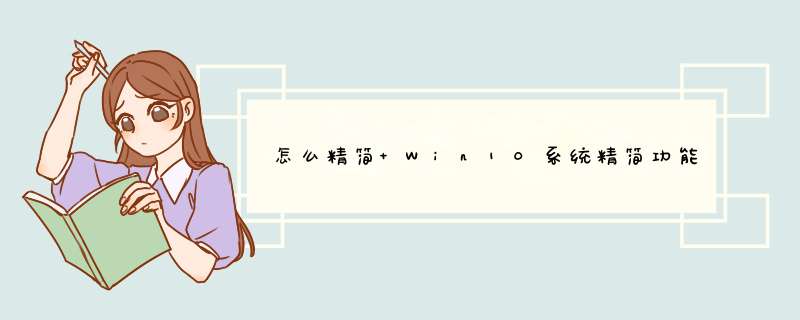
关闭休眠文件,方法:开始—>所有程序—>附件—>命令提示符,以管理员身份运行,输入“powercfg -h off”后回车即可;
关闭虚拟内存,右键查看桌面“计算机”的属性,进入高级系统设置,再在“高级”选项的“性能”菜单下,点设置,进入性能选项,再点高级,在虚拟内存设置选项处点更改,去掉“自动管理所有驱动器的分页文件大小”,再点下面的“无分页文件”,确定退出即可。重启后系统就自动删除虚拟内存;
关闭系统还原 ,右键查看桌面“计算机”的属性,进入高级系统设置,再进入系统保护,移动鼠标到配置系统盘的盘符,点设置即可进入系统还原设置,直接关闭系统保护就行了。
精减并压缩WinSxS。C:\Windows\WinSxS是非常大的,大约有4G。这是Windows目录下一个重要的目录,里面的文件保证Windows正常运行的前提,建立新手不要精简,但可以压缩。压缩后,该文件容量的只有2.94G,足足压出1G的空间来。压缩时,需要取得管理员权限。
删除不喜欢的主题壁纸。Windows 7系统自带许多主题壁纸,不喜欢的可以自己动手删除。进入C\Windows\Web\Wallpaper里面的Windows 7主题壁纸文件夹,想删就删吧!
删除Windows 7系统自带的小游戏。进入控制面板,依次进入程序、打开或关闭Windows功能,找到游戏,点加号展开,去掉你想删除的游戏前面的对勾,然后确定,稍后重启。同时可以关闭还有TabletPC可选组件和远程差分压缩这一功能。
删除自动更新补丁。进入C:\Windows\SoftwareDistribution\Download,把里面放的自动更新补丁删除。
删除系统帮助文件。C:\Windows\Help里面放的系统帮助文件,nui文件夹下的文件可以随意删除。nvcpi和Windows\en-US、zh-CN文件夹下的文件也可以删除,只是删除时需要取得文件的所有权。
定期删除C:\WINDOWS\Prefetch文件夹里的文件。
更改常用软件默认安装路径。安装软件时,注意把安装路径改在D盘。也就是在默认安装路径前,把默认的C改为D就行了。
1、点击win10的“开始”菜单。2、我们选择“电脑设置”。
3、在电脑设置中我们选择“轻松使用”。
4、在“轻松使用”中选择“键盘”。
5、平常状态是关闭的。
6、想打开,直接选择“打开”。
7、这样在屏幕上就能够显示键盘了。使用鼠标直接点击。这样就能直接输入了。
电脑网络问题。根据你的描述和图片显示,装了win10后C盘自动就占据了整块硬盘的一半500G ,解决方法是:这个系统有问题或者病毒,需要用启动U盘启动用分区软件分出100G做C盘,再安装就好了。
欢迎分享,转载请注明来源:内存溢出

 微信扫一扫
微信扫一扫
 支付宝扫一扫
支付宝扫一扫
评论列表(0条)